1. Đăng nhập vào giao diện quản trị
- Kết nối máy tính với router qua cổng LAN hoặc Wi-Fi.
- Mở trình duyệt web và truy cập địa chỉ IP của router (mặc định là 192.168.1.1).
- Nhập thông tin đăng nhập:
- Username: admin
- Password: admin (hoặc mật khẩu bạn đã thay đổi).
2. Cấu hình các cổng WAN
Bật và cấu hình WAN1 và WAN2:
- Truy cập WAN > General Setup.
- Kích hoạt WAN1 và WAN2:
- Đánh dấu Enable cho từng cổng.
- Chọn kiểu kết nối:
- PPPoE: Nhập Username và Password từ nhà cung cấp dịch vụ.
- Static IP: Nhập địa chỉ IP, subnet mask, và gateway từ ISP.
- DHCP: Router sẽ tự động nhận địa chỉ IP từ ISP.
- Nhấn OK để lưu cấu hình.
3. Bật Load Balancing
- Truy cập Bandwidth Management > Load-Balance/Route Policy.
- Tích chọn Enable Load Balance để kích hoạt.
- Chọn Load Balance Mode:
- Session-Based: Chia tải dựa trên số lượng phiên kết nối.
- Volume-Based: Chia tải dựa trên dung lượng dữ liệu.
- Weighted Round Robin: Phân chia tải theo trọng số.
4. Cấu hình Load-Balance/Route Policy
- Truy cập Bandwidth Management > Load-Balance/Route Policy > Policy Table.
- Nhấn Add để tạo chính sách:
- Source IP: Để "All" nếu áp dụng cho tất cả thiết bị, hoặc chỉ định một dải IP cụ thể.
- Destination IP: Để "All" nếu áp dụng cho tất cả đích đến, hoặc chỉ định dải IP cụ thể.
- Service Type: Chọn "All" hoặc một dịch vụ cụ thể (HTTP, FTP, v.v.).
- Protocol: Để mặc định "Any".
- Interface: Chọn WAN1, WAN2, hoặc Both.
- Load Balance Algorithm: Chọn một trong các tùy chọn:
- Session-Based
- Volume-Based
- Weighted Round Robin (nếu đã cấu hình trọng số).
- Nhấn OK để lưu.
5. Cấu hình trọng số (Weighted Round Robin)
Nếu bạn muốn phân chia tải dựa trên băng thông của từng WAN:
- Truy cập WAN > General Setup.
- Chọn WAN1 và WAN2, đặt giá trị trọng số tại mục Load Balance Weight.
- Ví dụ: WAN1 có băng thông 50 Mbps, WAN2 có 20 Mbps, đặt trọng số tương ứng là 5 và 2.
- Nhấn OK để lưu.
6. Cấu hình Failover (Dự phòng)
- Truy cập WAN > Failover & Load Balancing.
- Kích hoạt tính năng kiểm tra kết nối:
- Ping Detect: Ping đến địa chỉ IP công khai, ví dụ 8.8.8.8 hoặc 1.1.1.1.
- Nếu WAN1 mất kết nối, router sẽ tự động chuyển sang WAN2 (và ngược lại).
7. Kiểm tra trạng thái Load Balancing
- Truy cập Diagnostics > Data Flow Monitor để theo dõi lưu lượng trên từng WAN.
- Đảm bảo tải được phân phối đều qua các cổng WAN theo cấu hình.
8. Kiểm tra hiệu quả
- Sử dụng các công cụ như Speedtest hoặc tải file lớn để kiểm tra tải được chia đều qua WAN1 và WAN2.
- Theo dõi số lượng phiên (sessions) và băng thông để đảm bảo cân bằng tải hoạt động tốt.
Nếu cần hướng dẫn thêm hoặc cấu hình nâng cao, hãy cho biết nhé! 😊

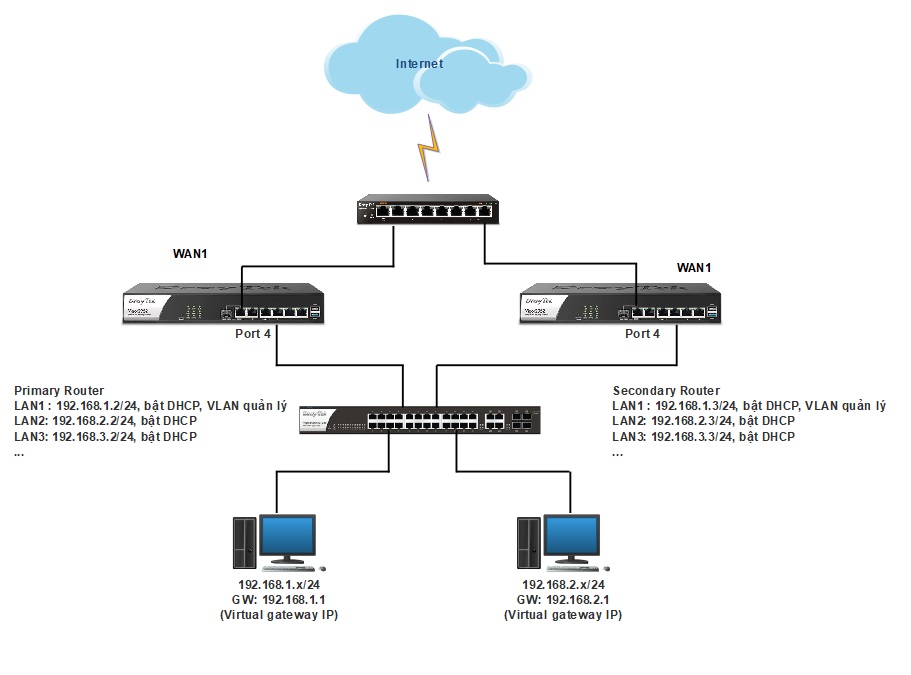




.jpg)
























.jpg)




